4.---ad原理图绘制基础
- 格式:doc
- 大小:1.36 MB
- 文档页数:14
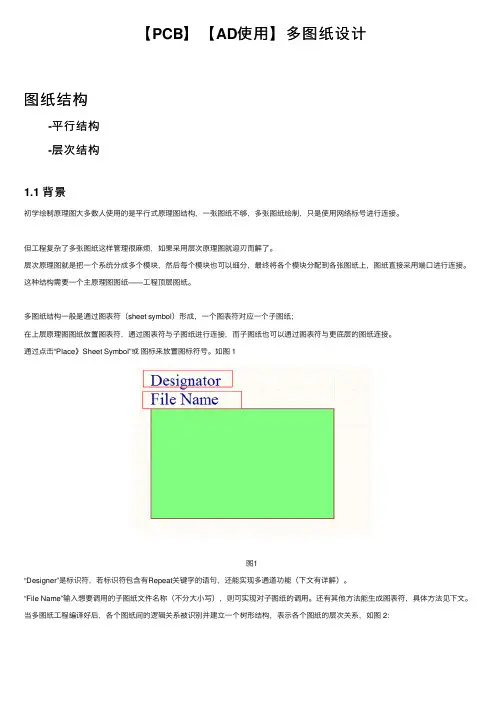
【PCB】【AD使⽤】多图纸设计图纸结构 -平⾏结构 -层次结构1.1 背景初学绘制原理图⼤多数⼈使⽤的是平⾏式原理图结构,⼀张图纸不够,多张图纸绘制,只是使⽤⽹络标号进⾏连接。
但⼯程复杂了多张图纸这样管理很⿇烦,如果采⽤层次原理图就迎刃⽽解了。
层次原理图就是把⼀个系统分成多个模块,然后每个模块也可以细分,最终将各个模块分配到各张图纸上,图纸直接采⽤端⼝进⾏连接。
这种结构需要⼀个主原理图图纸——⼯程顶层图纸。
多图纸结构⼀般是通过图表符(sheet symbol)形成,⼀个图表符对应⼀个⼦图纸;在上层原理图图纸放置图表符,通过图表符与⼦图纸进⾏连接,⽽⼦图纸也可以通过图表符与更底层的图纸连接。
通过点击“Place》Sheet Symbol”或图标来放置图标符号。
如图 1图1“Designer”是标识符,若标识符包含有Repeat关键字的语句,还能实现多通道功能(下⽂有详解)。
“File Name”输⼊想要调⽤的⼦图纸⽂件名称(不分⼤⼩写),则可实现对⼦图纸的调⽤。
还有其他⽅法能⽣成图表符,具体⽅法见下⽂。
当多图纸⼯程编译好后,各个图纸间的逻辑关系被识别并建⽴⼀个树形结构,表⽰各个图纸的层次关系,如图 2:图21.2 层次原理图绘制⽅式层次结构包含如下三种:1) ⾃上⽽下:在主原理图图纸下,通过“Design》Create sheet from symbol”、“Design》Create HDL file from symbol》Create VHDL file from symbol”与“Design》Create HDL file from symbol》Create Verilog file from symbol ”等命令创建⼦图纸、底层VHDL⽂件和底层Verilog⽂件。
2) ⾃下⽽上:在主原理图图纸下,通过“Design》Create symbol from sheet or HDL ”和“Design》Create symbol from sheet or HDL ”、“Design》Create Component from sheet ”等命令创建图表符和顶层元件。
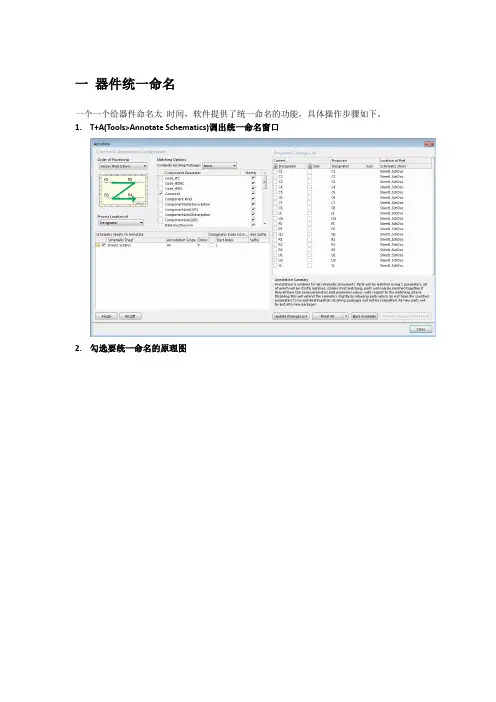
一器件统一命名
一个一个给器件命名太时间,软件提供了统一命名的功能,具体操作步骤如下。
1.T+A(Tools>Annotate Schematics)调出统一命名窗口
2.勾选要统一命名的原理图
3.Update changes list
4.accept changes(creat ECO)
5.validate changes 并确认check是否无误
6.在check无误的前提下execute changes并确认执行是否完全
至此命名结束,关闭所有命名相关窗口
二器件命名统一恢复到刚放置时的未命名状态
T+E (Tools > Reset Schematic Designators…)然后点击YES.
三器件统一命名后对新添器件的命名
两种方式:
●第一种就是T+E后再统一命名,器件的新命名与原来命名可能发生变化。
●第二种方式是不T+E直接再走一遍统一命名流程。
这种方法不改变已经命名的器件的名
字,只给新添器件命名,例如已有四个电阻,分别命名为R1,R2,R3,R4,新添一个电阻,用第二种方式命名,则仅将新添电阻命名为R5,而原来的4个电阻的名字不变。

Altium Designer 20使用教程Altium Designer是原Protel软件开发商Altium公司推出的一体化的电子产品开发系统,主要运行在Windows操作系统。
Altium Designer通过把原理图绘制编辑、印制电路板图(PCB)设计、拓扑逻辑自动布线、信号完整性分析和设计输出等技术的完美融合,为设计者提供了全新的设计解决方案,使设计者可以轻松进行电子线路系统设计。
熟练使用Altium Designer,使电子线路系统设计的质量和效率大大提高。
Altium Designer有很多版本,以下是以Altium Designer 20(简称AD20)为例进行阐述。
1 电子线路系统原理图设计绘制电子线路系统原理图和设计PCB图时,常用的文件类型有四种。
在SchDoc类型上绘制元器件原理图,在SchLib类型中添加或绘制在AD20自带原理图库中找不到的元器件,在PcbDoc类型中设计元器件印制电路板图(PCB),在PcbLib类型中添加或绘制自制的元器件封装。
熟练掌握这四种类型文件的使用方法后,要想进一步设计出高质量的电路板,就需要勤学多练,积累大量电子线路系统设计知识和经验,掌握布线、布板、信号完整性等方面的知识和技巧。
以图1所示的正弦波发生器电路为例,介绍电子线路系统原理图的设计方法。
图1 正弦波发生器电路1)创建工程项目打开AD20软件,在菜单栏点击“文件”,选择下拉列表中的“新的…”选项,然后选择下拉列表中的“项目”选项,弹出界面如图2所示。
输入项目文件名,选择存储路径后点击“Create”,就创建了一个新的工程项目文件。
图2 选择工程项目路径2) 创建原理图文件在菜单栏点击“文件”,选择下拉列表中的“新的…”选项,然后选择下拉列表中的“原理图”选项,创建原理图文件并保存,如图3所示。
图3 创建原理图文件3) 绘制原理图(1)元器件放置①大多数常见的元器件可以在AD20自带的元器件库中找到,比如电阻、电容、光耦等,点击工具条中的元器件图标或在菜单栏点击“放置”,选择下拉列表中的“器件(P)…”选项,然后在弹出元器件库列表中找到需要的元器件,如图4所示,向右滑动可以查看元器件的其它信息。
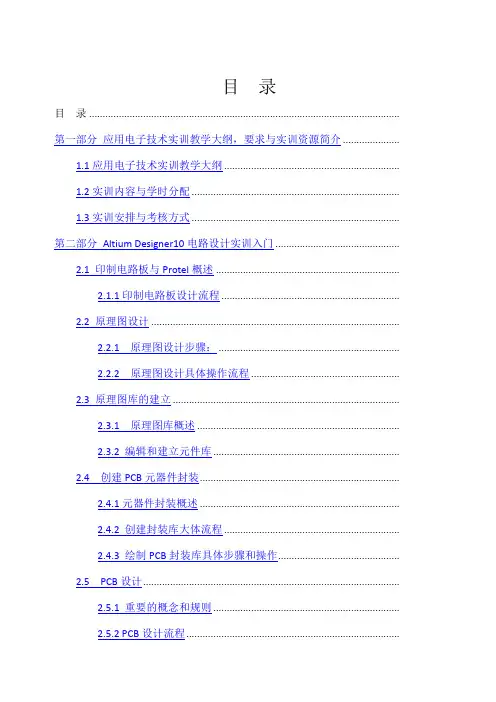
目录目录 ................................................................................................................... 第一部分应用电子技术实训教学大纲,要求与实训资源简介 .....................1.1应用电子技术实训教学大纲 .................................................................1.2实训内容与学时分配 .............................................................................1.3实训安排与考核方式 ............................................................................. 第二部分Altium Designer10电路设计实训入门 ..............................................2.1 印制电路板与Protel概述 ....................................................................2.1.1印制电路板设计流程 ..................................................................2.2 原理图设计 ............................................................................................2.2.1 原理图设计步骤: ...................................................................2.2.2 原理图设计具体操作流程 .......................................................2.3 原理图库的建立 ....................................................................................2.3.1 原理图库概述 ...........................................................................2.3.2 编辑和建立元件库 .....................................................................2.4 创建PCB元器件封装..........................................................................2.4.1元器件封装概述 ..........................................................................2.4.2 创建封装库大体流程 .................................................................2.4.3 绘制PCB封装库具体步骤和操作.............................................2.5 PCB设计...............................................................................................2.5.1 重要的概念和规则 .....................................................................2.5.2 PCB设计流程...............................................................................2.5.3详细设计步骤和操作 ..................................................................2.6 实训项目 ................................................................................................2.6.1 任务分析 .....................................................................................2.6.2 任务实施 ..................................................................................... 第三部分PCB板基础知识、布局原则、布线技巧、设计规则......................3.1 PCB板基础知识......................................................................................3.2 PCB板布局原则......................................................................................3.3 PCB板布线原则......................................................................................3.4 Alitum Designer的PCB板布线规则...................................................... 第四部分自制电路板实训入门 .........................................................................4.1 自制电路板最常用方法及工具介绍 ..................................................4.2 描绘法自制电路板 ................................................................................4.3感光板法制作电路板(图解说明全过程)...............................................4.4 热转印法制作电路板 ............................................................................4.5丝网印法制作电路板(图解说明全过程)...............................................4.6 感光干膜法制作电路板 ........................................................................ 第五部分PCB线路板雕刻机系统实训入门......................................................5.1 PCB线路板雕刻机概述 .......................................................................5.2 雕刻机的使用 ......................................................................................5.2.1 如何生成加工文件 .....................................................................5.2.2 硬件使用说明 ...........................................................................5.2.3 软件使用功能介绍 .....................................................................5.3 线路板制作操作步骤 .......................................................................... 第六部分电路板抄板入门 ...................................................................................6.1 PCB抄板 ..................................................................................................6.1.1概述 ..............................................................................................6.1.2抄板步骤 ......................................................................................6.2 BOM清单的制作 ....................................................................................6.3 PCB反推原理图...................................................................................... 第七部分实训项目 .............................................................................................实训一PCB焊接技术 ................................................................................实训二AD绘制原理图 ...............................................................................实训三AD绘制PCB图 ...............................................................................实训四刀刻法(描绘法)制作PCB板.....................................................实训五热转印法印制PCB板.....................................................................实训六雕刻机印制PCB板.........................................................................实训七产品装配与调试 .............................................................................实训八PCB抄板..........................................................................................实训九PCB抄板——反推原理图..............................................................实训十原理图与PCB的相互推演练习.....................................................实训十一电子产品实训总结汇报 ............................................................. 第八部分实训电路模块库 .................................................................................8.1 单片机电路模块 ....................................................................................1.AT89S5X单片机模块 .........................................................................3.STM32F103单片机模块 ....................................................................4. EPM240可编程数字逻辑模块.........................................................8.2 传感器电路模块 ....................................................................................1. 温湿度传感器模块 ..........................................................................2. 火焰烟雾传感器模块 ......................................................................3. 光敏传感器模块 ..............................................................................4. 人体红外传感器模块 ......................................................................5. 震动传感器模块 ..............................................................................6. 超声波测距传感器模块 ..................................................................7. RFID刷卡模块...................................................................................8. 三轴加速度、三轴角速度、三轴磁阻传感器模块 ......................9. 空气质量传感器模块 ......................................................................10. 声音传感器模块 ............................................................................11. 电流传感器模块 ............................................................................12. 霍尔传感器模块 ............................................................................13. 颜色传感器模块 ............................................................................8.3 信号采集处理模块 ................................................................................1. 高速AD采集模块 ...........................................................................2. 高速DA转换模块............................................................................8.4 通信接口模块 ........................................................................................1. RS232串口模块 ................................................................................3. USB接口模块....................................................................................4. CAN总线模块 ...................................................................................5. NRF24L01无线通信模块..................................................................6. 蓝牙通信模块 ..................................................................................7. WIFI通信模块...................................................................................8. ZIGBEE模块.......................................................................................9. GSM/GPRS通信模块 ........................................................................8.5 执行器件模块 ........................................................................................1. 直流电机模块 ..................................................................................2. 步进电机模块 ..................................................................................3. 继电器控制模块 ..............................................................................8.6 人机交互接口模块 ................................................................................1. 键盘模块 ..........................................................................................2. 旋转编码开关模块 ..........................................................................3. 数码管模块 ......................................................................................4. 点阵液晶模块 ..................................................................................5. 流水灯与交通灯模块 ......................................................................8.7 其他模块 ................................................................................................1. 时钟与存储器模块 ..........................................................................第一部分应用电子技术实训教学大纲,要求与实训资源简介1.1应用电子技术实训教学大纲《应用电子技术实训》教学大纲课程名称:应用电子技术实训学分: 3课时:3周开课学期:第六学期适用专业:电子信息工程、电子信息科学与技术一、实习的性质、目的和任务“应用电子技术实训”是面向全院电子信息类专业开设的专业实践课程。
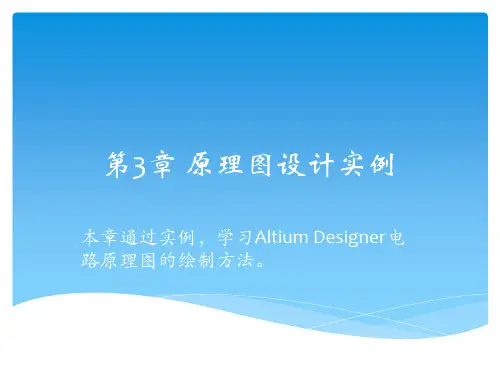
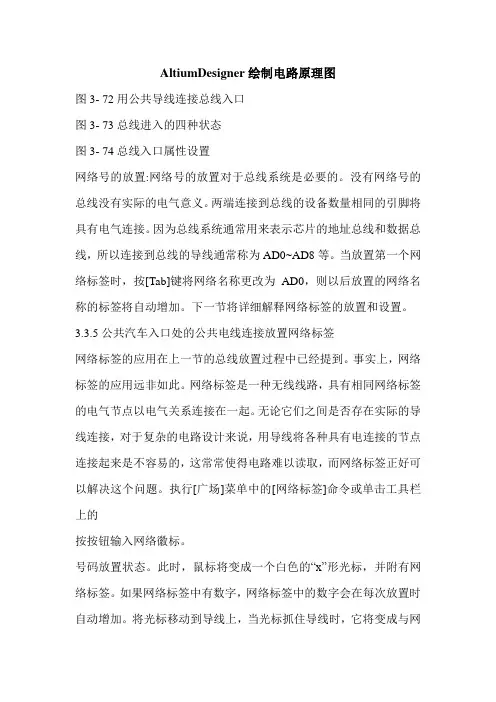
AltiumDesigner绘制电路原理图图3- 72用公共导线连接总线入口图3- 73总线进入的四种状态图3- 74总线入口属性设置网络号的放置:网络号的放置对于总线系统是必要的。
没有网络号的总线没有实际的电气意义。
两端连接到总线的设备数量相同的引脚将具有电气连接。
因为总线系统通常用来表示芯片的地址总线和数据总线,所以连接到总线的导线通常称为AD0~AD8等。
当放置第一个网络标签时,按[Tab]键将网络名称更改为AD0,则以后放置的网络名称的标签将自动增加。
下一节将详细解释网络标签的放置和设置。
3.3.5公共汽车入口处的公共电线连接放置网络标签网络标签的应用在上一节的总线放置过程中已经提到。
事实上,网络标签的应用远非如此。
网络标签是一种无线线路,具有相同网络标签的电气节点以电气关系连接在一起。
无论它们之间是否存在实际的导线连接,对于复杂的电路设计来说,用导线将各种具有电连接的节点连接起来是不容易的,这常常使得电路难以读取,而网络标签正好可以解决这个问题。
执行[广场]菜单中的[网络标签]命令或单击工具栏上的按按钮输入网络徽标。
号码放置状态。
此时,鼠标将变成一个白色的“x”形光标,并附有网络标签。
如果网络标签中有数字,网络标签中的数字会在每次放置时自动增加。
将光标移动到导线上,当光标抓住导线时,它将变成与网络标签相同的“x”形。
此时,单击鼠标左键以成功放置网络标签。
同时,导线的网络名称也将被重命名为网络标签名称。
在Altium Designer的电路设计中,每个实际的电气连接都属于一个网络,并有一个网络名称。
当鼠标在线路上停留一段时间后,系统会自动提示该线路所属的网络名称,如图3-76的左图所示。
网络:网络C3_1意味着网络连接到电容器C3的第一个引脚。
当放置名为AD1的网络标签时,网络的网络名称变为AD1。
图3- 75网络标签的放置图3- 76线网名称的变化图3- 77网络标签放置前放置网络标签后的网络标签属性设置网络标签最重要的属性是它所属网络的网络名称。

多图纸原理图设计方法目录多图纸原理图设计方法 (1)1图纸结构 (2)2网络连接方式 (2)3“Poet”及“NetLabel”的作用范围 (2)4关于网络标识作用范围的示例 (3)(1)“NetLabel”与“Port”——作用范围Hierachical. (3)(2)“NetLabel”与“Port”——作用范围Flat. (3)(3)“NetLabel”与“Port”—作用范围Global。
(4)(4)Off-sheetConnector砷用范围Group (4)1图纸结构包括层次式图纸的连接关系是纵向的,也就是某一层次的图纸只能和相邻的上级或下级有关系,另一种即扁平式图纸的连接关系是横向的,任何两张图纸之间都可以建立信号连接.2网络连接方式AltiumDesigner提供了6类网络标识:NetLabel(网络标号),Port(端口),SheetEntry(图纸入口),PowerPort(电源端口),HiddenPin(隐匿引脚)、Off-sheetConnector(图纸外连接符)。
网络标识是通过名字来连接的,名字相同就可以传递信号。
但是特别要注意的是,除了“Port”与。
SheetEntry”这一对标识以外,其它不同类(classes)的网络标识,即使标识名字相同,相互之间也没有连接。
比如下图中,存在NetLabel及Port两种标识,只能通过连线才能把这两个同名不同类的标识连接起来。
3“Poet”及“NetLabel”的作用范围这两种网络标识的作用范围是可以变化和更改的。
方法是:打开Project\ProjectOption\Option标签,在NetIdentifierScope一栏的四个选项(Automatic、Hierarchical、Flat、Global)中挑一项。
“Hierarchical”代表层次式结构,这种情况下,NetLabel,Port的作用范围是单张图纸以内。
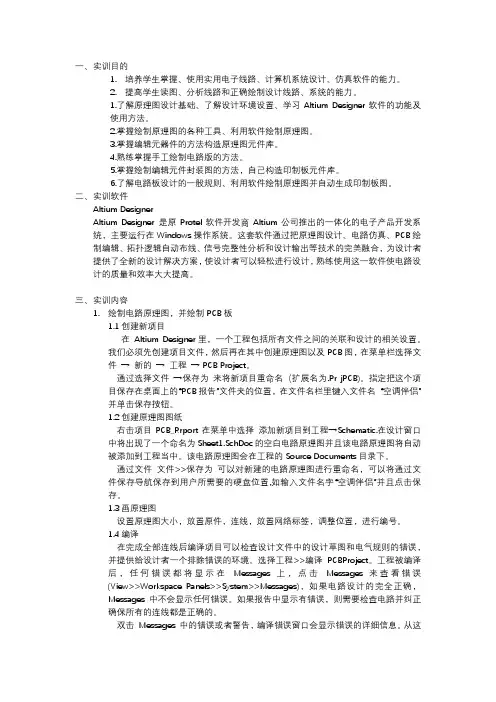
一、实训目的1.培养学生掌握、使用实用电子线路、计算机系统设计、仿真软件的能力。
2.提高学生读图、分析线路和正确绘制设计线路、系统的能力。
1.了解原理图设计基础、了解设计环境设置、学习Altium Designer软件的功能及使用方法。
2.掌握绘制原理图的各种工具、利用软件绘制原理图。
3.掌握编辑元器件的方法构造原理图元件库。
4.熟练掌握手工绘制电路版的方法。
5.掌握绘制编辑元件封装图的方法,自己构造印制板元件库。
6.了解电路板设计的一般规则、利用软件绘制原理图并自动生成印制板图。
二、实训软件Altium DesignerAltium Designer 是原Protel软件开发商Altium公司推出的一体化的电子产品开发系统,主要运行在Windows操作系统。
这套软件通过把原理图设计、电路仿真、PCB绘制编辑、拓扑逻辑自动布线、信号完整性分析和设计输出等技术的完美融合,为设计者提供了全新的设计解决方案,使设计者可以轻松进行设计,熟练使用这一软件使电路设计的质量和效率大大提高。
三、实训内容1.绘制电路原理图,并绘制PCB板1.1创建新项目在Altium Designer里,一个工程包括所有文件之间的关联和设计的相关设置。
我们必须先创建项目文件,然后再在其中创建原理图以及PCB图,在菜单栏选择文件→ 新的→ 工程→ PCB Project。
通过选择文件→保存为来将新项目重命名(扩展名为.Pr jPCB)。
指定把这个项目保存在桌面上的“PCB报告”文件夹的位置,在文件名栏里键入文件名“空调伴侣”并单击保存按钮。
1.2创建原理图图纸右击项目PCB_Rrport在菜单中选择添加新项目到工程→Schematic.在设计窗口中将出现了一个命名为Sheet1.SchDoc的空白电路原理图并且该电路原理图将自动被添加到工程当中。
该电路原理图会在工程的Source Documents目录下。
通过文件文件>>保存为可以对新建的电路原理图进行重命名,可以将通过文件保存导航保存到用户所需要的硬盘位置,如输入文件名字“空调伴侣”并且点击保存。
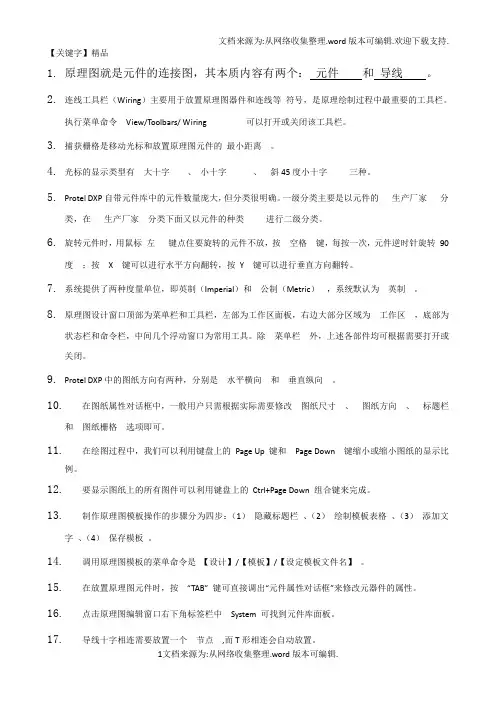
【关键字】精品1.原理图就是元件的连接图,其本质内容有两个:元件和导线。
2.连线工具栏(Wiring)主要用于放置原理图器件和连线等符号,是原理绘制过程中最重要的工具栏。
执行菜单命令View/Toolbars/ Wiring 可以打开或关闭该工具栏。
3.捕获栅格是移动光标和放置原理图元件的最小距离。
4.光标的显示类型有大十字、小十字、斜45度小十字三种。
5.Protel DXP自带元件库中的元件数量庞大,但分类很明确。
一级分类主要是以元件的生产厂家分类,在生产厂家分类下面又以元件的种类进行二级分类。
6.旋转元件时,用鼠标左键点住要旋转的元件不放,按空格键,每按一次,元件逆时针旋转90度;按X 键可以进行水平方向翻转,按Y 键可以进行垂直方向翻转。
7.系统提供了两种度量单位,即英制(Imperial)和公制(Metric),系统默认为英制。
8.原理图设计窗口顶部为菜单栏和工具栏,左部为工作区面板,右边大部分区域为工作区,底部为状态栏和命令栏,中间几个浮动窗口为常用工具。
除菜单栏外,上述各部件均可根据需要打开或关闭。
9.Protel DXP中的图纸方向有两种,分别是水平横向和垂直纵向。
10.在图纸属性对话框中,一般用户只需根据实际需要修改图纸尺寸、图纸方向、标题栏和图纸栅格选项即可。
11.在绘图过程中,我们可以利用键盘上的Page Up 键和Page Down 键缩小或缩小图纸的显示比例。
12.要显示图纸上的所有图件可以利用键盘上的Ctrl+Page Down 组合键来完成。
13.制作原理图模板操作的步骤分为四步:(1)隐藏标题栏、(2)绘制模板表格、(3)添加文字、(4)保存模板。
14.调用原理图模板的菜单命令是【设计】/【模板】/【设定模板文件名】。
15.在放置原理图元件时,按“TAB” 键可直接调出“元件属性对话框”来修改元器件的属性。
16.点击原理图编辑窗口右下角标签栏中System 可找到元件库面板。
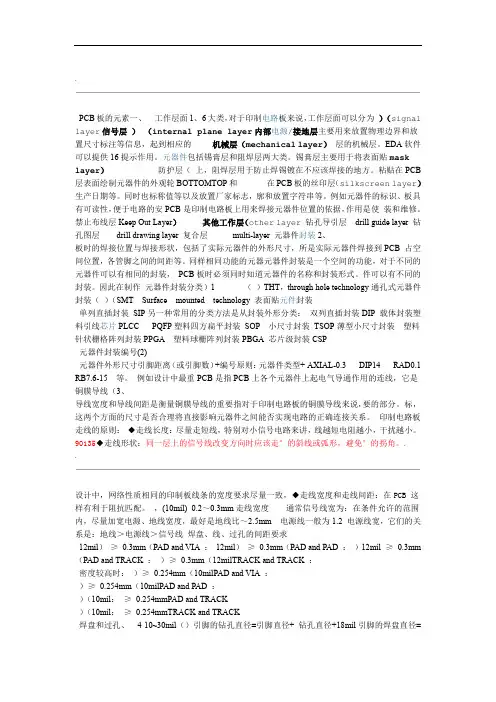
.PCB板的元素一、工作层面1、6大类,对于印制电路板来说,工作层面可以分为)(signal layer信号层)(internal plane layer内部电源/接地层主要用来放置物理边界和放置尺寸标注等信息,起到相应的机械层(mechanical layer)层的机械层。
EDA软件可以提供16提示作用。
元器件包括锡膏层和阻焊层两大类。
锡膏层主要用于将表面贴mask layer)防护层(上,阻焊层用于防止焊锡镀在不应该焊接的地方。
粘贴在PCB 层表面绘制元器件的外观轮BOTTOMTOP和在PCB板的丝印层(silkscreen layer)生产日期等。
同时也标称值等以及放置厂家标志,廓和放置字符串等。
例如元器件的标识、板具有可读性,便于电路的安PCB是印制电路板上用来焊接元器件位置的依据,作用是使装和维修。
禁止布线层Keep Out Layer)其他工作层(other layer钻孔导引层drill guide layer钻孔图层drill drawing layer复合层multi-layer元器件封装2、板时的焊接位置与焊接形状,包括了实际元器件的外形尺寸,所是实际元器件焊接到PCB占空间位置,各管脚之间的间距等。
同样相同功能的元器元器件封装是一个空间的功能,对于不同的元器件可以有相同的封装,PCB板时必须同时知道元器件的名称和封装形式。
件可以有不同的封装。
因此在制作元器件封装分类)1 ()THT,through hole technology通孔式元器件封装()(SMT Surface mounted technology表面贴元件封装单列直插封装SIP另一种常用的分类方法是从封装外形分类:双列直插封装DIP载体封装塑料引线芯片PLCC PQFP塑料四方扁平封装SOP 小尺寸封装TSOP薄型小尺寸封装塑料针状栅格阵列封装PPGA塑料球栅阵列封装PBGA芯片级封装CSP元器件封装编号(2)元器件外形尺寸引脚距离(或引脚数)+编号原则:元器件类型+AXIAL-0.3 DIP14 RAD0.1 RB7.6-15 等。
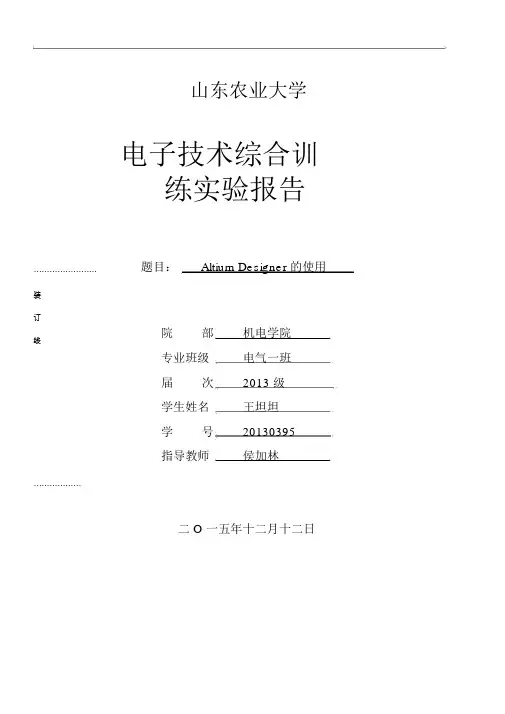
山东农业大学电子技术综合训练实验报告⋯⋯⋯⋯⋯⋯⋯⋯装订线⋯⋯⋯⋯⋯⋯题目:Altium Designer 的使用院部机电学院专业班级电气一班届次2013 级学生姓名王坦坦学号20130395指导教师侯加林二 O 一五年十二月十二日目录引言 (1)1 实验目的 (1)2 Altium Designer软件介绍 (1)3 操作步骤 (1)3.1原理图的绘制13.1.1元件放置及设置 (2)3.1.2创建元器件库 (2)3.1.3电路连接 (2)3.1.4网络标号 (2)3.2 PCB 的绘制 (3)3.2.1 PCB 格式定义 (3)3.2.2导入与自动布线 (3)4 实训体会 (4)致谢 (5)附录.............................................................................................................................................................. 错误!未定义书签。
引言随着时代的发展,计算机技术渐渐融入生产制造的各个领域,渗透到各个行业中。
Altium Designer 作为一款优秀的电子产品开发软件,对我们专业的学生来说也是必不可少的工具。
本次实验课通过单片机最小系统原理图和 PCB 的绘制,介绍了 Altium Designer 的基本操作方法,以及常用的电路原理图的绘制、元件设计、印刷电路板设计等知识。
1实验目的(1)了解 Altium Designer软件的基本功能和实际操作方法(2)掌握并能熟练运用Altium Designer进行原理图和PCB的绘制(3)掌握编辑元器件的方法,以及自建元件库的方法(4)了解电路板设计的一般规则、利用软件绘制原理图并自动生成PCB2 Altium Designer软件介绍Altium Designer是原Protel软件开发商Altium公司推出的一体化的电子产品开发系统,主要运行在 Windows XP操作系统。
AD绘图一般步骤1.新建一个文件夹,用于存放工程里的所有文件。
(根据老师指示工程存在哪个盘,然后命名)2.新建工程,包括PCB工程(File→new→project→PCB project)和集成库工程(File→new→project→Integrated_Library.Intlib)。
3.新建文件,包括原理图文件(File→new→Schematic)、PCB文件(File→new→PCB)、原理图库文件(File→new→Library→Schematic Library)及PCB 库文件(File→new→Library→Schematic Library)。
4.保存以上六个到新建的文件夹里(File→Save All)。
然后检查下文件是不是有8个,如果有8个就说明已保存好,如图5.打开原理图库文件,绘制元件的原理图符号。
找到画图工具(1)先画外框;(2)放置管脚(带有45°十字叉的朝外);改参数(3)最后画修饰;(4)给元件命名并修改元件标号(双击元件名称)。
步骤:1找到SCH Library2 .双击元件名称,如图3.命名并修改后点击OK6.打开PCB库文件,绘制元件的PCB符号。
先按Ctrl+End键找到原点,按Q键,单位mm与mil更换。
(1)先放置焊盘(根据要求进行修改);如图(2)再画外框;(3)最后画修饰;(4)给元件命名(双击元件名称)。
7.链接生成集成库文件。
(1)打开原理图元件库,原理图元件下面添加封装(点击Add Footprin(2)找到绘制的元件封装并添加进去;(点击上图中的Browse)(3)最后编译生成集成库文件(Project→Compile Integrated Library…)。
如果没错误,则会添加到库里面8.打开原理图文件,设置原理图文件的参数(图纸大小,右击鼠标→Option→Document Option…),添加库文件(Mylib.IntLib)。
(完整版)a d原理图绘制基础-CAL-FENGHAI.-(YICAI)-Company One1第4章 Altium Designer原理图绘制基础(LM317 的路径与软件版本有关系,该文路径是基于winter09的)4.1实验目的1、掌握Altium Designer 原理图环境的基本使用方法;2、掌握Altium Designer 原理图中元器件的摆放、连接、元件属性的修改等操作;3. 掌握元件自动编号的方法;4. 掌握原理图元件库的添加、修改和使用;5. 理解和掌握网络标号的用法。
4.2实验原理本实验通过绘制一个应用电路的电源模块原理图,来熟悉Altium Designer的原理图的绘制方法。
4.3实验内容用Altium Designer设计一个应用电源模块的原理图,该电路采用两套输入电源(均为5~9伏)分别经过转换后、得到两套输出电压,一种是1.8V,另一种是3.3V,为了实现这个目标可以使用两套LM317S芯片,其封装为SOT223。
将所需用到的元器件摆放在原理图上,修改元器件属性使其符合电子线路的标识标准,元器件的参数符合自己的设计;距离近的用导线连接,距离远的可以用网络标号连接。
电路原理图:图1电源原理图4.4实验步骤1、在桌面新建文件夹“MY SCH”,打开桌面上的Altium Designer Winter 09,新建工程,工程名称为“power supply”,点击保存,选择保存在新建的文件夹内。
2、在工程中新建原理图文件,并保存到刚才的文件夹内。
3、打开原理图,添加元件库文件a)单击打开编辑界面右侧的Libraries(如果右侧没有则可点击右下方的Systems---libraise 进行添加)b)点击打开上图中左上角的libraries ,点击Add libraies选择添加以下两个常用集成库文件和LM317s所在的库文件(路径与具体安装路径有关)C:\program File\Altium Designer winter09\Library\Miscellaneous Devices. IntLibC:\program File\Altium Designer winter09\Library\Miscellaneous Connector.IntLibC:\Program Files\Altium Designer Summer 09\Library\National Semiconductor\NSC LDO.IntLib(注:AD6.6版本的是NSC mgt voltage regulator)4. 选择、放置元件以及放置电源符号和地符号。
第4章Altium Designer原理图绘制基础
4.1实验目的
1、掌握Altium Designer 原理图环境的基本使用方法;
2、掌握Altium Designer 原理图中元器件的摆放、连接、元件属性的修改等操作;
3. 掌握元件自动编号的方法;
4. 掌握原理图元件库的添加、修改和使用;
5. 理解和掌握网络标号的用法。
4.2实验原理
本实验通过绘制一个应用电路的电源模块原理图,来熟悉Altium Designer的原理图的绘制方法。
4.3实验内容
用Altium Designer设计一个应用电源模块的原理图,该电路采用两套输入电源(均为5~9伏)分别经过转换后、得到两套输出电压,一种是1.8V,另一种是
3.3V,为了实现这个目标可以使用两套LM317S芯片,其封装为SOT223。
将所需
用到的元器件摆放在原理图上,修改元器件属性使其符合电子线路的标识标准,元器件的参数符合自己的设计;距离近的用导线连接,距离远的可以用网络标号连接。
电路原理图:
图1电源原理图
4.4实验步骤
1、在桌面新建文件夹“MY SCH”,打开桌面上的Altium Designer Winter 09,新建
工程,工程名称为“power supply”,点击保存,选择保存在新建的文件夹内。
2、在工程中新建原理图文件,并保存到刚才的文件夹内。
3、打开原理图,添加元件库文件
a)单击打开编辑界面右侧的Libraries(如果右侧没有则可点击右下方的
Systems---libraise 进行添加)
b)点击打开上图中左上角的libraries ,点击Add libraies
选择添加以下两个常用集成库文件和LM317s所在的库文件(路径与具体安装路径有关)
C:\program File\Altium Designer winter09\Library\Miscellaneous Devices. IntLib
C:\program File\Altium Designer winter09\Library\Miscellaneous Connector. IntLib C:\Program Files\Altium Designer Summer 09\Library\National Semiconductor\NSC LDO.IntLib
4. 选择、放置元件以及放置电源符号和地符号。
1)点击Libraries,选择相应的库,搜索元件名,双击搜索到的元件进入放置状态。
LM317S在NSC LDO.IntLib库中可以找到;
J1(PWR2.5)和P1(Header2)在Miscellaneous Connector. IntLib库中查找;
D1(LED0)在Miscellaneous Devices. IntLib库中查找;
电阻电容在Utilities 工具菜单中可以找到(本次实验用到的是有极性的电容,需注意)
电源和GND在wiring 工具菜单中可以添加
2)当元件出现在图纸上后,按下Tab键,进入元件编辑界面(也可双击元件修改属性)。
编辑元件相关参数。
3)元件旋转,按下空格键,元件逆时针旋转90°。
4)元件对齐。
选择所有要对齐的元件,edit->Align,之后可选择对齐方式。
首先选中要排列和对齐的元件;
然后执行命令【edit】/【Align】/【Align TOP】使元件上端对齐;另外还有左端对齐、右端对齐、底部对齐等排列方式,可以自己动手试一下;
4)删除元器件,执行菜单命令edit->Delete,光标变为十字,将光标移至要删除的元件之上,单击鼠标左键,即可删除
或先选中要删除的元件,利用键盘上的快捷键Delete进行删除操作。
5. 对原理图中的元器件可进行元件编号自动分配
以图示电容的自动编号为例说明:
执行菜单命令Tools—>Annotated Schematic;
弹出Annotate编辑窗口;
单击上图中的选项,弹出下图所示对话框,点击OK;
单击Annotate编辑窗口中的选项,弹出下图所示窗口;
单击上图中选项,Check栏出现,然后再进行下一步;
单击选项Done栏出现,说明自动分配标号成功;
然后可以单击选项,选择查看进行了哪些标号的分配;
最后点击Close,退出标号分配界面。
6. 建立电气连接
1)利用导线直接在元件间建立电气连接:单击布线工具栏中画导线的按钮,即
可进入画导线的状态,之后光标变为十字形状。
起始点单击鼠标左键,然后将光标移至终点,再次单击鼠标左键。
2)设置导线宽度:当光标变为十字后,按下Tab键,就可进入Wire(导线属性设置)对话框,可设置导线颜色和宽度;
7. 放置网络标号(注意区分大小写)
下面以在U1输出端和P1的2号引脚之间放置网络标号为例说明;
单击wiring工具栏中的Net按钮,光标变为十字;
按下Tab键,进入标号编辑界面;
此处可修改标号颜色,字体等信息,我们将标号名设置为VCC33,其它为默认值,单击OK,十字旁边的字符变成了VCC33;
将光标移至需要放置标号的地方,单击鼠标左键,网络标号就放置成功了。
3.5提高题
1. 根据所绘制的原理图生成自己的元件符号库并进行保存。
⑴执行菜单命令[Design]/[Make Schematic Library]
⑵执行保存操作。
2. 新建一个原理图元件库,并建立一个元件符号。
以一个电阻为例,说明元件符号的创建过程
a)执行菜单命令[File]/[New] /[Library] /[Schematic Library]
b)执行如下操作,移动元件时,将不以网格为最小移动单位
c)放置矩形
d)画直线
e)在界面右下角打开SCH Library
f)双击Component_1,打开如下对话框
g)设置如下Default Designator:R? Comment:Res2 Description:Resistor
Symbol Reference:Res2
h)点击Parameters for Res2 栏下面的Add,设置如下:
最终如下,点击Ok即可。
3.6思考题
1、绘制原理图时的电源和地符号在电路板中是否有对应的实际元件?
2、网络标号所起的作用是什么?
3、。